
トラトラのSarahです♪
最近のスマホやiPhoneならば「テザリング」という機能がついています。
利用したことのある人にとってはなじみのある言葉ですよね!
でも、そんな言葉聞いたことが無い。。。という方の為にテザリング機能についてレポートしたいと思います。
簡単に言うと自分が使っているスマホやiPhoneがWiFiルーターのようになる機能です。
通信会社と契約を結んでいる携帯電話機は基本料金や、みなさんが支払っている料金に対して毎月決まった料のモバイル通信量がついています。
トラトラの場合は最大8G、また、7Gや3Gのプランがあります。
そのモバイルデータのパケットを、WiFiにつなげばインターネット通信をすることができる機器(ノートパソコンやiPad、タブレット、日本から持ってきたスマホやiPhoneなど)に分けてあげられる、共有することができるということ機能です。
このテザリング機能を利用して、パソコンなどにインターネットをつないでいる間は、ご自分のモバイルデータ通信パケット料を消費しています。
いよいよテザリングの設定に移ります。この設定が出来てしまえばあとは簡単です。
その後はガイダンスに沿って設定をしていきます。テザリングがオンになっていれば、あとはご利用になりたい媒体をWiFiにつなげる手順でつなげる先の名前を選びパスワードを入力すればテザリング機能を利用しネットを使うことができるようになります。その際に簡単にテザリングするルーター名(SSID:それぞれのスマホに振り分けられているインターネット回線の名前)とパスワードをご自分のわかりやすいものに設定しておくと便利です。すべてのスマホは初期設定でメーカーが振り分けた名前とパスワードが存在します。
これで繋がれば後はパケットの利用料に気を付けて使ってもらうだけです。
まずは、iPhoneでモバイルデータ通信ができているか確認

iPadでも同様に「Bluetooth」をオンにすると、接続できる端末が表示されます。ここでは、”ToraTora”をタッチしてしばらく待機
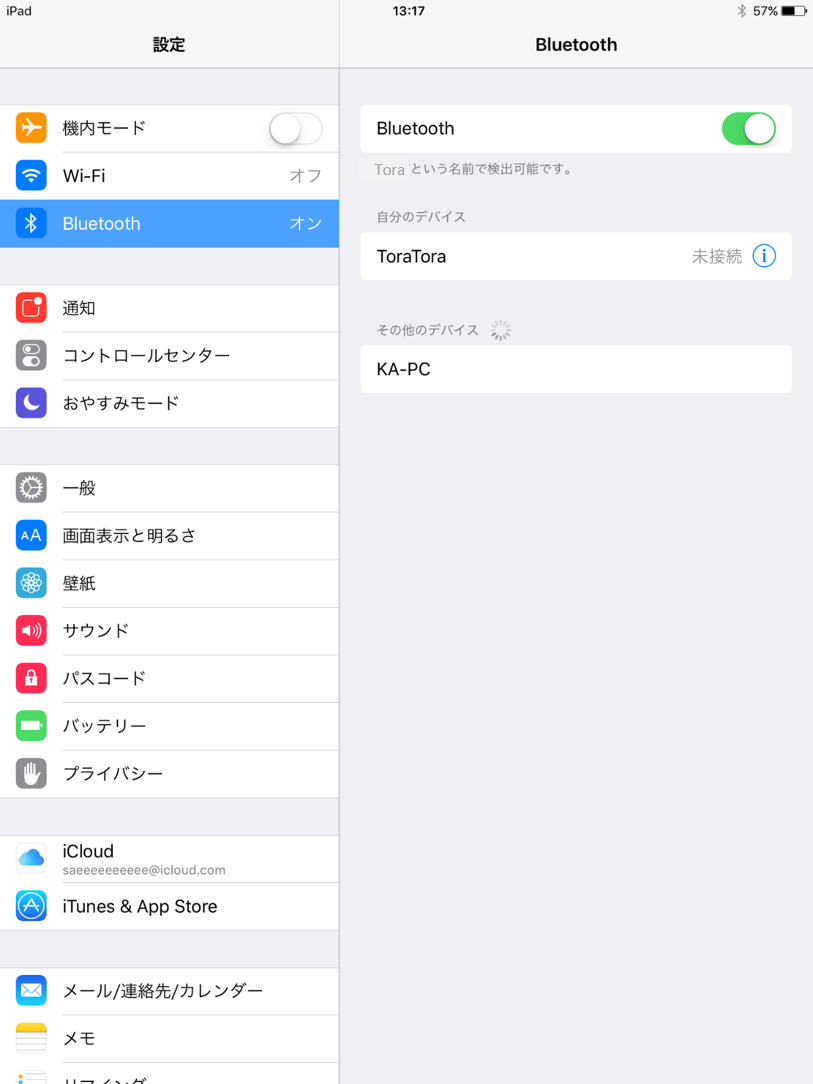
接続完了です!とても簡単ですよね?!私はiPadはWiFiモデルの為、外でどうしても使いたい時にはこのようにテザリングで使っています。スマホ、タブレット、PCなど機能付きの端末であれば接続可能ですよ!動画共有サイトなどの見過ぎには注意です。。。通信ダウンする場合がありますので、大容量のデータやり取りが必要な場合は、WiFi接続して使いましょう!
詳しいことは第二弾で、、、